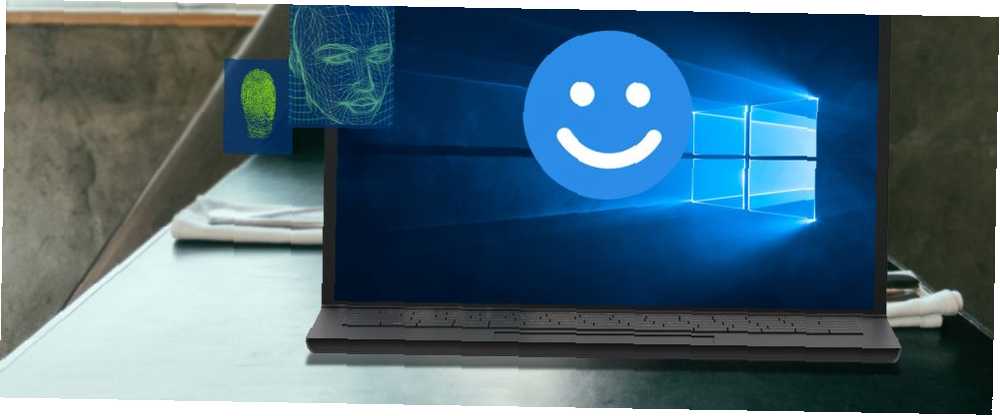
Lesley Fowler
0
4599
54
Chcesz bezpiecznie zalogować się do komputera bez hasła? Poznaj Windows Hello. Futurystyczna technologia logowania Windows zapewnia biologiczne uwierzytelnianie na twoim komputerze, dzięki czemu logowanie jest szybsze, bezpieczniejsze i łatwiejsze. Pożegnaj się z marnowaniem czasu na klawiaturę.
Dowiedzmy się, jak działa Windows Hello i jak zacząć?
Co to jest Windows Hello i do czego służy?
Dekadę temu loginy biometryczne były elementami science fiction i thrillerów techno. Dzisiaj logowanie się do komputera z systemem Windows za pomocą tylko twarzy, gałki ocznej lub odcisku palca jest rzeczywistością gotową dla konsumenta. Windows Hello pozbawia użytkowników żmudnego hasła logowania. Zacznijmy od podstaw.
Kto może korzystać z Windows Hello? Prawie wszyscy z rocznicową aktualizacją systemu Windows 10! Wymagania sprzętowe są dostarczane z wieloma nowoczesnymi komputerami. Ale nawet w przypadku starszych systemów kilka urządzeń peryferyjnych - za niewielkie pieniądze - zapewnia Windows Hello.
Jakiego rodzaju uwierzytelnienia używa? Potrzebujesz tylko jednej z trzech metod uwierzytelniania: rozpoznawanie twarzy 4 sposoby unikania rozpoznawania twarzy online i publicznie 4 sposoby unikania rozpoznawania twarzy online i publicznie Rozpoznawanie twarzy staje się coraz większym problemem w zakresie prywatności. Jak uniknąć nadzoru i reklam rozpoznawania twarzy? , odcisk palca lub siatkówka. Zanim jednak wybierzesz typ uwierzytelniania, dowiedz się, czy komputer obsługuje funkcję Windows Hello.
Jak sprawdzić, czy Twój komputer obsługuje Windows Hello
Wymagania są proste: potrzebujesz rocznej aktualizacji systemu Windows 10 (AU) i skanera tęczówki oka, czytnika linii papilarnych. 6 najlepszych skanerów linii papilarnych USB dla komputerów stacjonarnych i laptopów. 6 najlepszych skanerów linii papilarnych USB dla komputerów stacjonarnych i laptopów. odcisk palca, ale co z komputerami? Oto najlepsze dostępne skanery linii papilarnych USB. lub specjalna kamera 3D w bliskiej podczerwieni.
Możesz sprawdzić, czy Twój komputer obsługuje już Windows Hello, przechodząc do Ustawienia> Konta> Opcje logowania. Lub możesz użyć bezpośredniego linku Microsoft do swoich ustawień.
Na początku 2018 r. Tylko kilka urządzeń mobilnych, takich jak Nokia Lumia 2 XL, obsługuje skanowanie tęczówki oka (Microsoft prowadzi listę kompatybilnych urządzeń). Jeśli funkcja Windows Hello nie jest dostępna, pojawi się komunikat, “Funkcja Windows Hello nie jest dostępna na tym urządzeniu.”
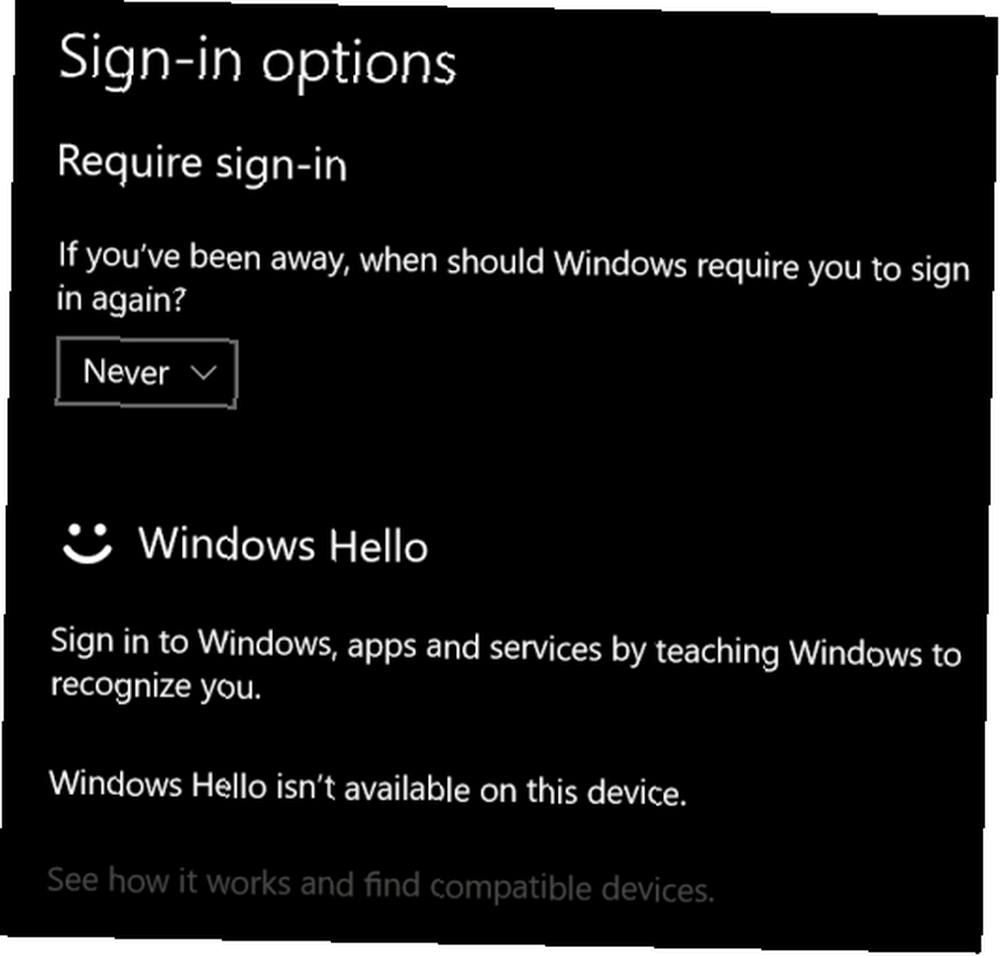
Jeśli nie jest dostępny, możesz kupić urządzenie peryferyjne, które dodaje funkcjonalność Windows Hello do twojego systemu. Z tych dodatkowych urządzeń istnieją dwa rodzaje uwierzytelniania biometrycznego. Zobacz sekcję poniżej o nazwie “Funkcja Windows Hello nie jest dostępna na tym urządzeniu” po więcej szczegółów.
Jak włączyć Windows Hello
Jeśli posiadasz kompatybilny system, łatwo go skonfigurować. Pod nagłówkiem Rozpoznawanie twarzy, Kliknij Ustawiać. (Jeśli Twój komputer korzysta ze skanowania linii papilarnych, powinieneś wybrać Ustawiać pod Odcisk palca zamiast tego.)
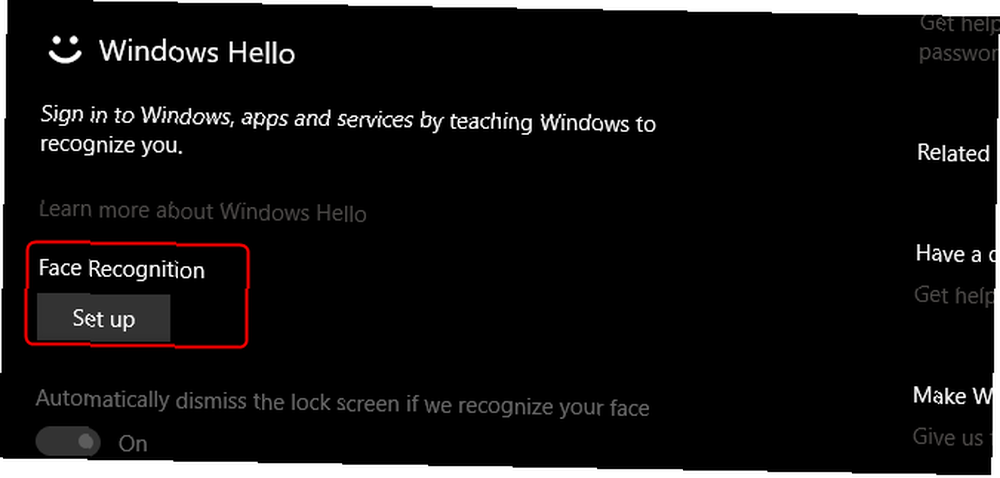
Aby skonfigurować rozpoznawanie twarzy, system Windows wykonuje zdjęcie twarzy w bliskiej podczerwieni w 3D. Bierze pod uwagę przedmioty takie jak włosy i okulary, więc może być konieczne zrobienie wielu zdjęć z siebie, aby skalibrować mechanizm rozpoznawania.
Przekonałem się, że nawet noszenie bluz z kapturem lub rozdzielanie włosów w inny sposób może uniemożliwić zalogowanie się. W takim przypadku wystarczy ponownie wpisać hasło. Logowanie się za pomocą rozpoznawania twarzy nie ma wady.
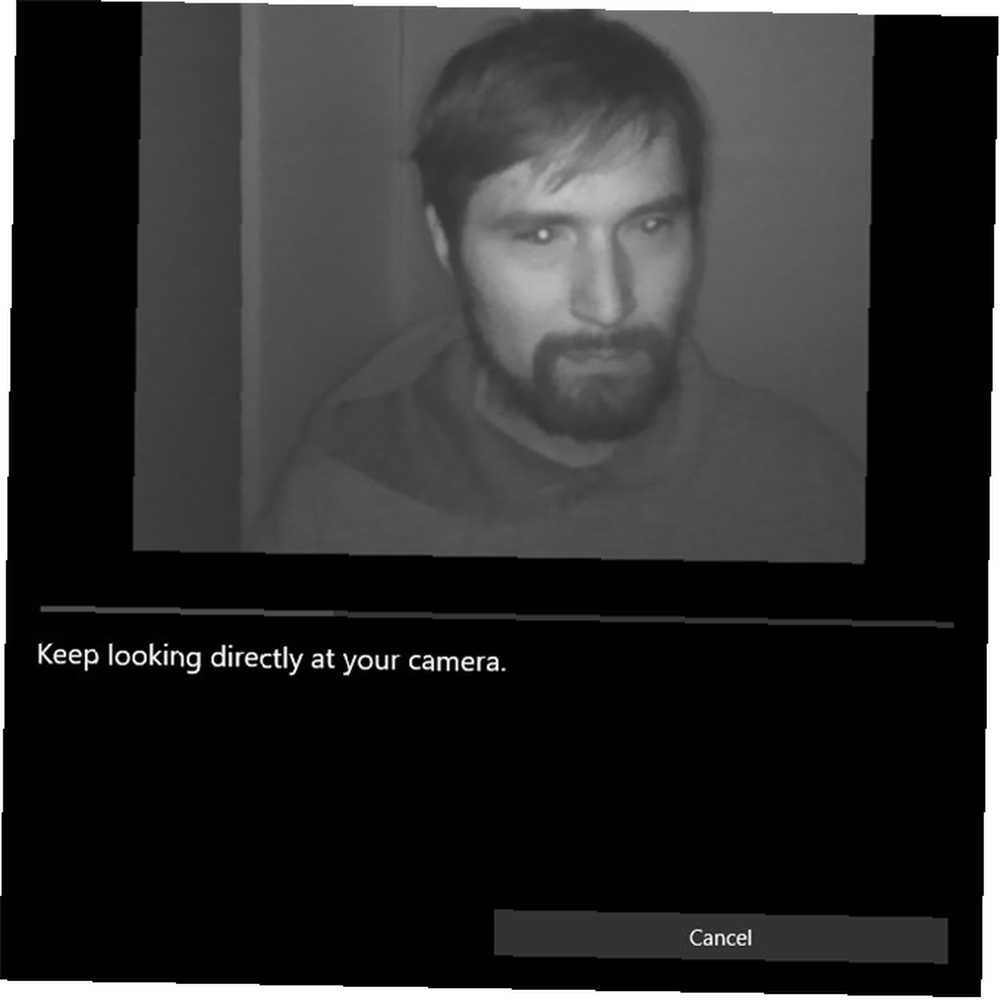
Dynamiczna blokada Windows Hello
Kolejną świetną funkcją Windows Hello jest blokada dynamiczna. Omówiliśmy metody blokowania systemu Windows przed 6 najlepszymi metodami blokowania komputera z systemem Windows. 6 najlepszych metod blokowania komputera z systemem Windows. Zablokowanie komputera jest niezbędne, aby zapobiec nieautoryzowanemu dostępowi. Oto kilka świetnych sposobów, aby to zrobić w dowolnej wersji systemu Windows. , ale oto odświeżenie: możesz skonfigurować system Windows, aby sam się blokował, gdy wykryje, że Cię nie ma. Można to zrobić za pomocą sparowanego urządzenia Bluetooth (prawdopodobnie smartfona). Po sparowaniu, jeśli sparowane urządzenie opuści zasięg Bluetooth, komputer sam się zablokuje.
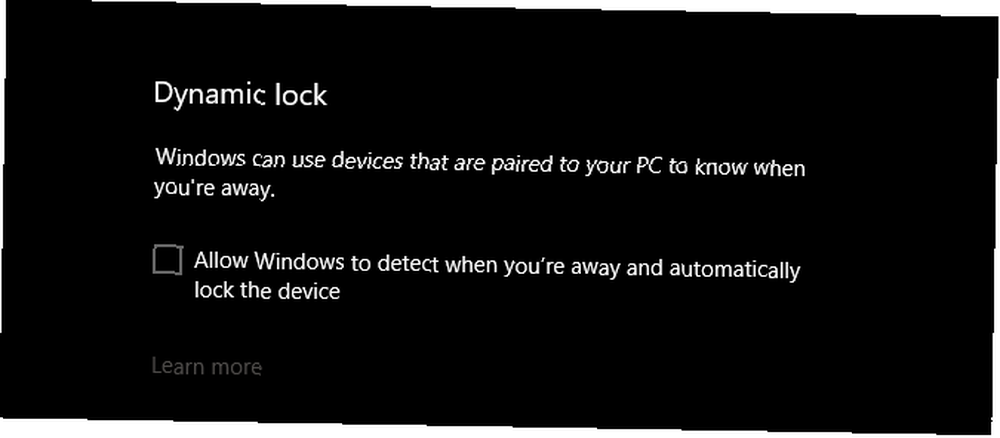
Aby użyć blokady dynamicznej, najpierw przełącz smartfon lub tablet w tryb parowania Bluetooth Jak podłączyć telefon do komputera za pomocą Bluetooth Jak podłączyć telefon do komputera za pomocą Bluetooth Potrzebujesz podłączyć telefon do komputera za pomocą Bluetooth? Oto jak skonfigurować połączenie Bluetooth i przesyłać pliki. a następnie wprowadź ustawienia Bluetooth systemu Windows. Najłatwiejszym sposobem na to jest naciśnięcie klawisza Windows i wpisanie Bluetooth.
Wybierać Ustawienia Bluetooth i innych urządzeń. Następnie wybierz Dodaj Bluetooth lub inne urządzenie. Po wyświetleniu monitu o wybranie rodzaju urządzenia wybierz Bluetooth.
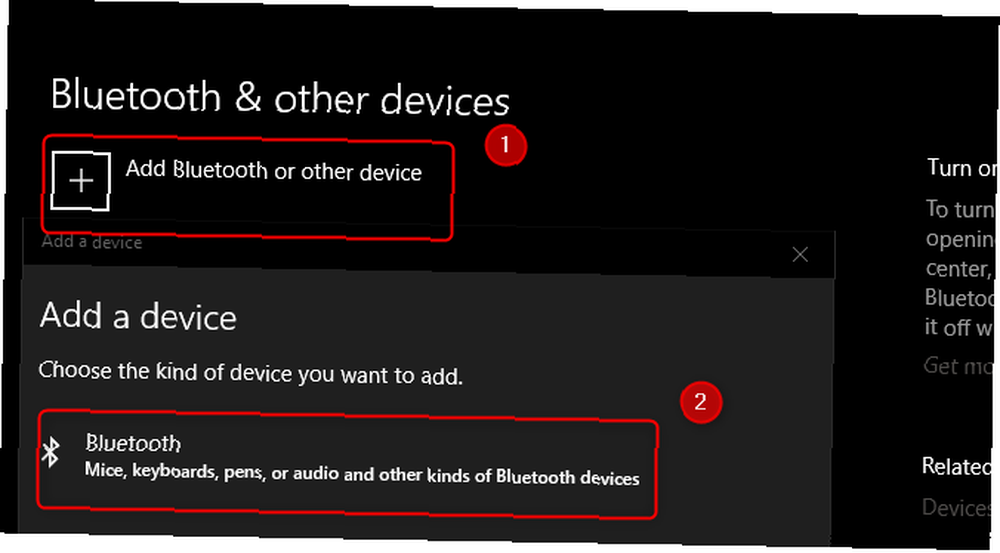
Twoje urządzenie powinno zostać wymienione tutaj. Wybierz i zainicjuj proces parowania. Po sparowaniu możesz teraz wrócić do ustawień Windows Hello i skonfigurować blokadę dynamiczną.
Nawiasem mówiąc, niektórzy z was mogą pamiętać inne urządzenia, które działały tak samo jak Blokada dynamiczna Jak automatycznie blokować system Windows 7 / 8.1 za każdym razem, gdy opuszczasz biurko Jak automatycznie blokować system Windows 7 / 8.1, kiedy opuszczasz biurko Nowa blokada dynamiczna systemu Windows 10 funkcja blokuje komputer za każdym razem, gdy od niego odejdziesz. Oto, w jaki sposób można uzyskać tę funkcję w systemie Windows 7 lub 8.1 bez aktualizacji. .
“Funkcja Windows Hello nie jest dostępna na tym urządzeniu”
Jeśli funkcja Windows Hello nie działa, prawdopodobnie Twój sprzęt nie jest zgodny. Oznacza to, że w Twoim systemie brakuje skanowania tęczówki oka, skanowania odcisków palców lub kamery 3D w bliskiej podczerwieni. Niestety nie można jeszcze kupić skanera tęczówki oka.
Dodaj skaner linii papilarnych do systemu Windows 10
Najtańszą i najbezpieczniejszą opcją jest skaner linii papilarnych. Skanery linii papilarnych rozpoznają unikalną topografię czubka palca lub kciuka. Wszystkie skanery tam robią to samo. Wszystkie są jednak funkcjonalnie identyczne. Najtańsza opcja to także najbardziej przystępna metoda dodawania zgodności z Windows Hello.

Urządzenie podłącza się do portu USB, a po zakończeniu instalacji sterowników użytkownik musi jedynie skonfigurować swój odcisk palca w systemie Windows. Od tego momentu możesz zalogować się do komputera jednym dotknięciem.
Istnieją również dwie alternatywy dla skanera klucza USB. Microsoft tworzy własny skaner biometryczny w połączeniu z klawiaturą.
Oprócz klawiatury niedługo przybędą myszy ze zintegrowanymi skanerami. Niestety te, które widziałem na Amazon, nie są kompatybilne z Windows Hello.
Ogólnie skaner linii papilarnych zapewnia najlepsze bezpieczeństwo. Podczas gdy kamera rozpoznawania twarzy działa również jako kamera internetowa, są one zwykle drogie i mają współczynnik fałszywego uwierzytelnienia - według Microsoftu - mniejszy niż 1%.
Jest to również najtańsza metoda na uruchomienie Windows Hello. Istnieją droższe urządzenia, które dodają rozpoznawanie odcisków palców, ale robią to samo, co tanie modele.
Mini USB czytnik linii papilarnych dla Windows 7/8/10 Witaj, iDOO Lockey USB czytnik linii papilarnych, 360 stopni dotykowy szybki czytnik linii papilarnych Biometryczny klucz bezpieczeństwa PC Dongle Mini USB czytnik linii papilarnych dla Windows 7/8/10 Witaj, iDOO Lockey USB czytnik linii papilarnych, 360-stopniowy, szybki, dopasowany skaner linii papilarnych Biometryczny klucz bezpieczeństwa Klucz sprzętowy komputera Kup teraz na Amazon
Dodaj kamerę rozpoznawania twarzy
Skanery rozpoznawania twarzy występują w kilku różnych modelach. Kamery kompatybilne z Windows Hello obejmują produkty Logitech, Microsoft i wiele innych. Spośród nich najtańsze są kamery Mysz lub LilBit (bez mikrofonu).
eMeet Kamera do rozpoznawania twarzy dla Windows Hello CM01-A eMeet Kamera do rozpoznawania twarzy dla Windows Hello CM01-A Kup teraz na Amazon
Na rynku wysokiej klasy istnieje kilka opcji. Jednak moim zdaniem Razer Stargazer jest wyjątkowo zawyżony, a Kinect 2.0 nie ma wystarczającej liczby funkcji, aby uzasadnić swoją cenę.
Luksusowa kamera internetowa Brio firmy Logitech zawiera zarówno obsługę Windows Hello, jak i mikrofony z redukcją szumów. Jednak jego koszt wykracza poza większość budżetów. A recenzje nie były świetne.
Logitech BRIO - kamera internetowa Ultra HD do wideokonferencji, nagrywania i przesyłania strumieniowego Logitech BRIO - kamera internetowa Ultra HD do wideokonferencji, nagrywania i przesyłania strumieniowego Kup teraz na Amazon 184,33 USD
Osobiście uważam, że najlepszą opcją, jeśli wolisz skaner linii papilarnych, jest klucz USB. Jest tani, łatwy w użyciu i nie zmusza Cię do używania żadnej konkretnej myszy lub klawiatury.
Jak bezpieczny i prywatny jest Windows Hello?
Zgodnie z polityką prywatności Microsoft, twoja prywatność jest chroniona na dwa sposoby:
Po pierwsze, jeśli korzystasz z uwierzytelniania odcisków palców lub rozpoznawania twarzy, Microsoft nie przenosi (według nich) nieprzetworzonych danych odcisku palca lub fotografii przez Internet.
W rzeczywistości nie przechowuje nawet surowych danych. Zamiast zachować odcisk palca lub zdjęcie, system Windows tworzy cyfrową abstrakcję. Informacje te nie są rozpoznawalne dla ludzi i można je interpretować tylko za pomocą maszyny.
Po drugie, podczas gdy niektóre dane użytkownika są przesyłane przez Internet, są one szyfrowane, więc nie można ich przechwycić przez ataki typu man-in-the-middle. Szyfrowanie jest dość silne, więc nawet gdyby został przechwycony, atakujący uzyskałby dostęp tylko do skrótu danych.
W końcu, jeśli ufasz Microsoftowi (prawdopodobnie nie powinieneś) i obawiasz się, że informacje biometryczne mogą zostać wykorzystane przeciwko tobie przez przestępców, Windows Hello może zostać uznany za bezpieczny. Jeśli obawiasz się, że Microsoft może wykorzystywać twoje dane w celach zarobkowych, trzymaj się z dala od Windows Hello. Jeśli jednak nie martwisz się tym, sposób, w jaki Microsoft przechowuje i przesyła twoje dane, nie jest z natury wadliwy.
Czy warto korzystać z Windows Hello??
Dla użytkowników komputerów stacjonarnych Windows Hello to najprostsza metoda skonfigurowania komputera z uwierzytelnianiem biometrycznym. Nawet jeśli nie masz sprzętu, możesz go dodać, kupując czytnik linii papilarnych z funkcją Windows Hello lub skaner twarzy.
Dla większości użytkowników polecam skaner linii papilarnych. Są małe i można je podłączyć do portów USB, co czyni je kompatybilnymi z prawie wszystkimi komputerami. Za te pieniądze najlepszą opcją jest czytnik linii papilarnych iDOO lub Eikon Mini.
Ale zanim zaczniesz z Windows Hello, priorytetem jest przejrzenie innych funkcji bezpieczeństwa, które możesz skonfigurować 7 Funkcje zabezpieczeń systemu Windows 10 i sposób ich używania 7 Funkcje zabezpieczeń systemu Windows 10 i sposób korzystania z nich W systemie Windows 10 chodzi przede wszystkim o bezpieczeństwo. Firma Microsoft niedawno poinformowała swoich partnerów, że w sprzedaży najważniejsze powinny być zabezpieczenia systemu Windows 10. Jak system Windows 10 spełnia tę obietnicę? Dowiedzmy Się! w twoim systemie.











